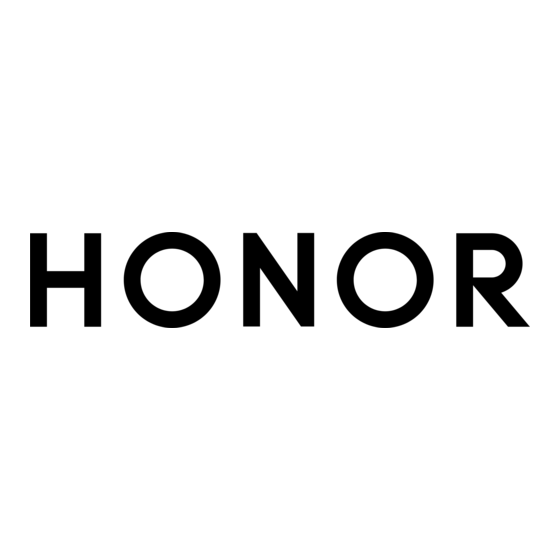
Table des Matières
Publicité
Liens rapides
Publicité
Table des Matières

Sommaire des Matières pour honor 4X
- Page 1 Guide de l'utilisateur...
-
Page 2: Table Des Matières
Contenu Avant-propos Fonctions haute gamme Coffre-fort Prendre une photo avant la mise au point de l'appareil photo Lancer l'appareil photo de galerie Code QR Commencer Verrouillage et déverrouillage de l'écran Connecter à un réseau Wi-Fi Allumer des données mobiles Connecter votre téléphone à un ordinateur Importer des contacts de votre ancien téléphone Gestes tactiles Contrôle de mouvements... - Page 3 Ajouter un compte e-mail Envoyer un e-mail Vérifier vos e-mails Établir un compte Appareil photo et Galerie Écran de capture Prendre une photo Mode capture Tourner une vidéo Mode tournage vidéo Paramètres d'appareil photo Galerie Musique et vidéo Ajouter des chansons Écouter de la musique Créer une liste de lecture Jouer une liste de lecture...
- Page 4 Allumer UI à une main Activer le menu flottant Changer le style de l’écran de verrouillage Activer ou désactiver le mode avion Établir le PIN de lvotre carte SIM Établir un compte Restaurer aux paramètres d'usine Mise à jour de votre téléphone Paramétrer la date et l'heure Changer la langue du système Accessibilité...
-
Page 5: Avant-Propos
Avant-propos Ce guide s'applique uniquement aux téléphones actifs EMUI 3.0. Veuillez lire attentivement ce guide avant d'utiliser votre téléphone. Toutes les images et illustrations dans ce document sont uniquement à titre indicatif. Le produit réel peut varier. Les caractéristiques dans ce guide sont uniquement à titre indicatif. Certaines caractéristiques ne sont pas prises en charge par tous les téléphones. -
Page 6: Fonctions Haute Gamme
Fonctions haute gamme Coffre-fort La fonction Coffre-fort permet de protéger les fichiers importants et la vie privée. Activer le Coffre-fort Sur l'écran d'accueil, touchez Fichiers. Sous Catégories ou Local, touchez Touchez Activer Suivez les instructions sur écran pour saisir vos mots de passe et répondre aux questions de sécurité, puis touchez Effectué. -
Page 7: Lancer L'appareil Photo De Galerie
Fonctions haute gamme Sur l'écran d'accueil, touchez Appareil photo. Touchez > Mise au point univ. pour passer au mode toute mise au point. Touchez pour prendre une photo. Allez sur Galerie et sélectionnez une photo prise en mode toute mise au point. -
Page 8: Scanner Un Code Qr Via L'appareil Photo
Fonctions haute gamme Touchez la photo. Galerie scannera automatiquement le code QR. Touchez le code QR pour voir plus de détails. Scanner un code QR via l'Appareil photo Sur l'écran d'accueil, touchez Appareil photo. Cadrer le code QR avec l'appareil photo. L'appareil photo scannera automatiquement le code QR. -
Page 9: Commencer
Commencer Verrouillage et déverrouillage de l'écran Verrouiller l'écran • Méthode 1 : Pour verrouiller l'écran, appuyez le bouton d'alimentation. • Méthode 2 : Après un certain temps d'inactivité, votre téléphone verrouille automatiquement son écran. Pour définir un mode de verrouillage d'écran, touchez Paramètres sur l'écran d'accueil. -
Page 10: Connecter À Un Réseau Wi-Fi
Commencer Connecter à un réseau Wi-Fi Effleurez la barre d'état vers le bas pour ouvrir le panneau de notifications. Sous Raccourcis touchez et maintenez pour afficher l'écran des paramètres Wi-Fi. Touchez le bouton Wi-Fi pour activer le Wi-Fi. Votre téléphone peut scanner les réseaux Wi-Fi disponibles et les afficher. -
Page 11: Importer Des Contacts De Votre Ancien Téléphone
Commencer Si vous avez une carte micro SD, vous pouvez l'utiliser comme appareil de stockage USB, lire des données de sa carte micro SD et transférer des données de ou vers Clé USB l'ordinateur. Pour plus de détails, voir Mode disque flash USB. -
Page 12: Gestes Tactiles
Commencer • Installez des applications SNS et synchronisez des contacts de vos comptes SNS. Autres comptes • Connectez-vous à votre compte Exchange et synchronisez vos contacts. Gestes tactiles Touchez : Tapez un objet une fois. Touchez une application par exemple pour la sélectionner ou l'ouvrir. -
Page 13: Contrôle De Mouvements
Commencer Tirez : Touchez et maintenez un objet puis déplacez-le. Vous pouvez réorganiser les applications et les widgets sur votre écran d'accueil de cette façon. Séparer et rapprocher par pincement : Séparez vos doigts en les glissant sur l'écran pour élargir et rapprocher les doigts par pincement pour zoomer de près, carte, page Web ou images. - Page 14 Commencer • Retourner : Mettez les sons sur muet ou arrêter une vibration des appels entrants, alarmes et minuteurs. • Secouer : Touchez et maintenez l’espace vide sur l’écran d’accueil pour se mettre en mode édition. secouez votre téléphone pour organiser vos icônes.
-
Page 15: Icônes De Statut
Commencer Icônes de statut Les icônes de statut varient selon la région et l'opérateur. Puissance du signal Aucun signal Réseau Long Term Itinérance Evolution (LTE)connecté Mode avion activé Bluetooth activé Recevoir des données de Mode vibreur activé localisatiopns du GPS Mode silencieux activé... -
Page 16: Accueil
Commencer Accueil Vos écrans d'accueil se trouvent avec vos widgets favoris et toutes vos applications. Nous avons établi une liste d'applications pour vous offrir des voies plus pratiques et directes vers vos applications. Barre d'état : Affiche notifications et icônes. Effleurez la barre d'état vers le bas pour ouvrir le panneau de notifications. -
Page 17: Passer Entre Les Écrans D'accueil
Commencer Passer entre les écrans d'accueil Vous n'avez plus d'espace sur l'écran d'accueil ? Ne vous inquiétez pas. Votre téléphone vous permet de créer plus d'espace sur les écrans d'accueil. Rotation automatique d'écran Si vous tournez votre téléphone lors de la navigation sur une page Web ou vision d'une photo, votre écran passe automatiquement entre le mode paysage et portrait. -
Page 18: Organiser Des Applications Et Des Widgets Sur L'écran D'accueil
Commencer Organiser des applications et des widgets sur l'écran d'accueil Les opérations suivantes vous permettent d'organiser vos application, widget ou dossier : • Ajouter un widget : Sur l'écran d'accueil touchez et maintenez un espace vide pour afficher l'option de menu Widgets. Sélectionnez un widget et tirez-le sur l'écran d'accueil. -
Page 19: Notification
Commencer • Supprimer un écran d'accueil : Touchez pour supprimer un écran d'accueil vide. Notification Indicateur de statut L'indicateur de statut sur votre téléphone indique les informations suivantes dans différents statut : • Clignotement rouge : Batterie faible. • Rouge fixe (en charge) : Batterie faible. •... -
Page 20: Accéder Aux Applications
Commencer Touchez pour voir les détails de notifications et effleurez vers la gauche ou la droite à travers une notification pour l'annuler. Touchez pour effacer toutes les notifications. Touchez pour agrandir ou réduire les passages de raccourcis. (Cette fonction n'est pas disponible sur tous les téléphones.) Touchez pour activer ou désactiver la luminosité... -
Page 21: Personnaliser Votre Téléphone
Commencer Personnaliser votre téléphone Changer le style d’écran d’accueil Votre téléphone supporte les styles d’écrans d’accueil simples et classiques. Sur l'écran d'accueil, touchez Paramètres. Sous Tout, touchez Style de l'écran d'accueil. Choisir Simple et touchez Touchez Acc standard pour passer d’écran d’accueil simple à écran d’accueil classique. -
Page 22: Définir Une Sonnerie
Commencer Définir une sonnerie Sur l'écran d'accueil, touchez Paramètres. Sous Tout, touchez Son. Touchez Sonnerie du téléphone Son de notification par défaut,et choisisssez l'un des onglets suivants : • Sonnerie : Choisissez dans la sélection par défaut. • Musique : Choisissez des fichiers audio sauvegardés dans votre téléphone. Si votre téléphone prend deux cartes, vous pouvez établir une sonnerie pour chaque carte. -
Page 23: Méthode De Saisie Huawei Swype
Commencer Pour changer la méthode de saisie par défaut de votre téléphone, touchez Paramètres sur l'écran d'accueil. SousTout, touchez Langue et saisie > Clavier par défaut pour sélectionner une méthode de saisie. Méthode de saisie Huawei Swype Glissez à travers les lettres pour saisir des mots. Toucher pour passer entre les lettres majuscules ou miniscules. -
Page 24: Méthode De Saisie Android
Commencer Méthode de saisie android • Touchez pour passer des lettres majuscules et miniscules. • Touchez et maintenez ou toucher rapidement deux fois pour verrouiller l'étui. Touchez pour saisir des chiffres et symboles. • Touchez pour utiliser la saisie vocale. •... -
Page 25: Éditer Un Texte
Commencer Éditer un texte Vous pouvez sélectionner, couper, copier, et coller un text sur votre téléphone. • Sélectionner un text : Touchez et maintenez pour le voir . Puis tirer ou sélectionnez plus ou moins de texte, puis touchez Tout sélectionner pour sélectionner le texte dans la fenêtre de texte. -
Page 26: Appels Et Contacts
Appels et contacts Émettre un appel Composition intelligente Composition intelligente permet de rapidement trouver vos contacts en saisissant partiellement leurs noms ou numéros de téléphone. Sur l'écran d'accueil, touchez Clavier. Sous Clavier, saisissez les initiales ou les premières lettres du nom du contact, ou une partie de leur numéro de téléphone. -
Page 27: Émettre Un Appel D'urgence
Appels et contacts Émettre un appel d'urgence Dans un cas d'urgence, vous pouvez toujours émettre des appels d'urgence sans besoin de carte SIM. Par contre, vous devez être dans une zone avec réseau. Sur l'écran d'accueil, touchez Clavier. Sous Clavier, saisissez un numéro d'appel d'urgence local, puis touchez Sur certains modèles de téléphones, vous pouvez émettre des appels d'urgence même avec un écran verrouillé. -
Page 28: Émettre Un Appel À L'international
Appels et contacts Émettre un appel à l'international Sur l'écran d'accueil, touchez Clavier. Sur le clavier, touchez et maintenez 0 pour saisir +. Saisir le code du pays ou de la région et le numéro de téléphone par la suite. Touchez Si votre téléphone prend deux cartes, touchez Répondre ou rejeter un appel... -
Page 29: Actions Pendant Un Appel
Appels et contacts Actions pendant un appel Touchez > pour mettre un appel en attente, puis retouchez pour reprendre l'appel. Touchez pour activer ou désactiver le microphone. Touchez pour commencer un appel à trois. Avant l'utilisation de l'appel à trois, assurez-vous que vous avez souscrit au service. -
Page 30: Répondre À Un Double Appel
Appels et contacts Répondre à un double appel Avant de répondre à un double appel, assurez-vous que vous avez activé l'appel en attente. Lors d'un double appel, tirez vers la droite pour décrocher le nouvel appel et mettre le premier appel en attente. Pour basculer d'un appel à... -
Page 31: Supprimer Les Enregistrements
Appels et contacts Sous Clavier, touchez près du numéro que vous souhaitez ajouter. Touchez Vous pouvez également toucher et maintenir le numéro que vous souhaitez ajouter, et toucher Nouveau contact Enregis vers existant. Supprimer les enregistrements Sur l'écran d'accueil, touchez Clavier. -
Page 32: Activer L'appel En Attente
Appels et contacts Sous Clavier, touchez > Paramètres d'appels. Touchez Transfert d'appel Si votre téléphone prend des cartes doubles, touchez Paramètres carte 1 Paramètres carte 2 puis Transfert d'appel. Sélectionnez un mode de transfert. Saisir le numéro de téléphone sur lequel vous souhaitez transférer les appels, et touchez Activer. -
Page 33: Éditer Un Contact
Appels et contacts Éditer un contact Sur l'écran d'accueil, touchez Contacts. Touchez et maintenez le contact que vous souhaitez éditer, puis touchez Modifier. Éditer les informations du contact. Touchez Supprimer un contact Sur l'écran d'accueil, touchez Contacts. Touchez > Supprimer Touchez le contact que vous souhaitez supprimer ou touchez Sélect. -
Page 34: Importer Des Contacts D'un Appareil De Stockage
Appels et contacts Importer des contacts d'un appareil de stockage Sur l'écran d'accueil, touchez Contacts. Touchez > Importer/Exporter > Importer de la mémoire Sélectionnez un ou plusieurs fichiers .vcf puis touchez OK. Importer des contacts d'une carte SIM Sur l'écran d'accueil, touchez Contacts. -
Page 35: Importer Des Contacts Via Le Wi-Fi Direct
Appels et contacts Importer des contacts via le Wi-Fi Direct Sur l'écran d'accueil, touchez Contacts. Touchez > Importer/Exporter > Importer par l'intermédiaire de Wi-Fi Direct Le téléphone vous invite à activer le Wi-Fi et scanne pour trouver des appareils Wi-Fi Direct. Touchez l'appareil Wi-Fi Direct sur lequel vous souhaitez importer les contacts. -
Page 36: Partager Un Contact
Appels et contacts Partager un contact Sur l'écran d'accueil , touchez Contacts. Touchez > Importer/Exporter > Partager les contacts Touchez les contacts que vous souhaitez supprimer ou touchez Sélect. tout pour sélectionner tous les contacts. Touchez , sélectionnez un mode de partage, et suivez les instructions sur écran pour partager le contact. -
Page 37: Éditer Un Groupe De Contacts
Appels et contacts Éditer un groupe de contacts Sur l'écran d'accueil, touchez Contacts. Touchez Groupes et sélectionner le groupe que vous souhaitez éditer. Touchez et ajoutez un nouveau membre au groupe. Touchez Vous pouvez ensuite : • Toucher Supprimer les membres et supprimer le membre du groupe. -
Page 38: Messages Et E-Mails
Messages et e-mails Envoyer un message texte Sur l'écran d'accueil, touchez Messages. Sur la liste des fils de messages, touchez Touchez la fenêtre de destinataire et saisissez le nom du contact ou le numéro de téléphone. Vous pouvez également toucher pour aller sur l'écran de la liste des contacts et choisir un contact ou un groupe de contacts. -
Page 39: Ajouter Un Message À Vos Favoris
Messages et e-mails Touchez et maintenez le message à transférer, puis touchez Touchez la fenêtre de destinataire et saisissez le nom du contact ou le numéro de téléphone. Touchez Ajouter un message à vos favoris Vous pouvez importer des messages sur vos favoris pour éviter de les supprimer par erreur. -
Page 40: Ajouter Un Compte E-Mail
Messages et e-mails Ajouter un compte e-mail Ajouter un compte e-mail POP3 ou IMAP Certains paramètres doivent être établis lorsque vous ajoutez un compte e- mail POP3 ou IMAP. Veuillez contacter votre fournisseur e-mail pour plus d’informations. Sur l'écran d'accueil, touchez Email. -
Page 41: Envoyer Un E-Mail
Messages et e-mails Envoyer un e-mail Sur l'écran d'accueil, touchez Email. Touchez Touchez Envoyeur pour choisir un compte e-mail. Saisissez un ou plusieurs destinataires. Pour envoyer l'e-mail à plusieurs destinataires, touchez CC/CCI :. Séparez les différentes adresses e-mail par des points-virgules (;). Saisissez le sujet et le contenu de votre e-mail et touchez pour ajouter une pièce-jointe. -
Page 42: Établir Un Compte
Messages et e-mails Établir un compte Passer d'un compte e-mail à un autre Si vous êtes connecté à plusieurs comptes e-mail sur votre téléphone, passez d'abord à celui souhaité pour ouvrir ou envoyer des e-mails. Sur l'écran d'accueil, touchez Email. Sur l'écran E-MAIL, touchez dans le coin haut à... -
Page 43: Appareil Photo Et Galerie
Appareil photo et Galerie Écran de capture Toucher pour établir le mode flash. Effleurer à gauche ou à droite pour passer au mode capture. Touchez pour voir vos photos et vidéos. Touchez et maintenez pour des prises en rafale,et relâchez votre doigt pour arrêter. -
Page 44: Prendre Une Photo
Appareil photo et Galerie Prendre une photo Sur l'écran d'accueil, touchez Appareil photo. Cadrez la scène à capturer. Votre téléphone détermine automatiquement le point de cadrage. Vous pouvez également toucher à un endroit de l'écran comme point de cadrage de l'appareil photo. Si le cadre devient rouge, l'appareil photo n'a pas pu faire la mise au point. -
Page 45: Prendre Une Photo Panoramique
Appareil photo et Galerie • Suivi d'objet: Touchez et activez ceci sous Paramètres. Touchez un objet sur l'écran de capture. Votre appareil photo le gardera comme référence de mise au point pendant la prise. • Appuyez deux fois sur la touche volume vers le bas lorsque le téléphone est verrouillé: Touchez et activez ceci sous Paramètres. -
Page 46: Prendre Une Photo En Utilisant Un Contrôle Audio
Appareil photo et Galerie Effleurez vers la gauche ou la droite pour ajouter le filigrane souhaité. Tirez le filigrane pour ajuster sa position. Touchez Prendre une photo en utilisant un contrôle audio Sur l'écran d'accueil, touchez Appareil photo. Touchez > >... -
Page 47: Mode Tournage Vidéo
Appareil photo et Galerie Mode tournage vidéo Sur l'écran de prise de vidéo, touchez > pour sélectionner un mode vidéo. • Mode Beauté: Activez le mode beauté automatique pendant le tournage. • Suivi d'objet: Sélectionnez un objet comme référence de mise au point pendant le tournage. -
Page 48: Lecture D'un Diaporama
Appareil photo et Galerie Lecture d'un diaporama Sur l'écran d'accueil, touchez Galerie. Regardez l'album en mode timeline, touchez > Diaporama. Touchez l'écran pour arrêter le diaporama. Éditer une photo Vous pouvez ajuster la luminosité, la saturation et la taille de la photo et embellir les portraits d'une photo. -
Page 49: Établir Une Photo Comme Fond D'écran
Appareil photo et Galerie Touchez , sélectionnez un mode de partage, et suivez les instructions sur écran pour partager la photo ou la vidéo. Lorsque vous regardez une photo ou une vidéo, effleurez du bas de votre écran pour activer le mode partage libre, puis partagez le fichier avec vos amis via Bluetooth. -
Page 50: Musique Et Vidéo
Musique et vidéo Ajouter des chansons Vous pouvez copier des chansons sur votre téléphone et vous plonger dans un univers de son extraordinaire à tout moment. Ajouter des chansons sur votre téléphone en : • Copiant des chansons de votre ordinateur via un câble USB. Pour plus de détails, voir Mode MTP. -
Page 51: Créer Une Liste De Lecture
Musique et vidéo • Effleurez vers la gauche ou vers la droite pour passer entre la couverture, la liste de lecture et les paroles. • Touchez cette zone, ainsi que les modes ajuster le volume et lecture, et des options s'afficheront. Touchez pour ajouter la chanson en cours à... -
Page 52: Supprimer Un Morceau
Musique et vidéo Sélectionnez la liste de lecture que vous souhaitez jouer et touchez à l'une des chansons de la liste de lecture ou jouez toutes les chansons en lecture aléatoire. Supprimer un morceau Sur l'écran d'accueil, touchez Musique. Touchez Listes de lect. - Page 53 Musique et vidéo Touchez pour verrouiller l'écran. Après verrouillage de l'écran, vous ne pourrez plus faire d'opération sur l'interface de la vidéo en cours. • Effleurez vers la gauche ou vers la droite pour transférer ou rejouer la vidéo. • Effleurez vers le haut ou vers le bas à...
-
Page 54: Partage Et Réseau
Partage et Réseau Allumer des données mobiles Sur l'écran d'accueil, touchez Paramètres. Sous Sans fil et réseaux, touchez Plus. Touchez Réseau mobile Touchez Données activées pour activer les services de données mobiles sur votre téléphone. Lorsque vous n'avez pas accès à Internet, désactivez les données mobiles pour économiser votre batterie et réduire l'utilisation de données mobiles. -
Page 55: Partager La Connexion De Données Mobiles De Votre Téléphone
Partage et Réseau Sur l'écran d'accueil, touchez Paramètres. Touchez Wi-Fi Touchez le bouton Wi-Fi pour activer le Wi-Fi Touchez Paramètres avancés .Vous pouvez ensuite : • Toucher Connexion WPS et appuyer le bouton WPS sur le routeur du Wi- • Toucher Connexion NIP WPS et saisir le PIN généré... -
Page 56: Transférer Des Données Via Bluetooth
Partage et Réseau Pour utiliser une attache USB, il faut installer le disque du téléphone sur l'ordinateur ou établir une connexion correspondante, selon le système d'exploitation de votre ordinateur. Utilisez un câble USB pour connecter votre téléphone à l'ordinateur. Sur écran d'accueil, touchez Paramètres puis l'onglet Tout. -
Page 57: Renommer Votre Téléphone
Partage et Réseau Touchez un appareil et suivez les instructions sur écran pour le coupler avec votre téléphone. Pour coupler deux appareils, touchez près de l'appareil à coupler, puis touchez Dissocier. Renommer votre téléphone Le modèle de votre téléphone est utilisé comme téléphone nominatif une fois Bluetooth activé. -
Page 58: Transférer Des Contacts Via Wi-Fi Direct
Partage et Réseau Transférer des contacts via Wi-Fi Direct Wi-Fi Direct permet la connexion entre deux appareils pour une transmission de données sans point d'accès. Connecter deux appareils via Wi-Fi Direct Avant d'utiliser le WI-Fi Direct assurez-vous d'avoir activer la connexion au réseau Wi-Fi sur les deux appareils. -
Page 59: Transférer Les Données Entre Votre Téléphone Et Un Ordinateur
Partage et Réseau Transférer les données entre votre téléphone et un ordinateur Mode MTP Le mode MTP vous permet de transférer des fichiers média tels que des photos, chansons et vidéos entre votre téléphone et un ordinateur. Windows Media Player 11 ou plus récent est requis. Utilisez un câble USB pour connecter votre téléphone à... - Page 60 Partage et Réseau Mode disque flash USB Si une carte micro SD est insérée dans votre téléphone, vous pouvez vous servir de l'appareil de stockage USB et transférer des fichiers entre votre téléphone et un ordinateur. Utilisez un câble USB pour connecter votre téléphone à l'ordinateur. Sur l'écran Méthodes de connexion USB, touchez...
-
Page 61: Gestion Des Applications
Applications Gestion des applications Télécharger des applications Une large sélection d'applications est disponible dans différentes sources. Vous pouvez : • Télécharger des applications du Centre d'Applis. • Télécharger des applications des pages Web via le navigateur de votre téléphone. • Télécharger des applications à... -
Page 62: Désinstaller Une Application
Applications Sur l'écran d'affichage, sélectionner le mode de partage et suivre les instructions sur écran pour le partage d'application. Les applications du système ne peuvent être partagées. Désinstaller une application sur l'écran d'accueil touchez et maintenez l'icône d'application que vous voulez désinstaller jusqu'à... -
Page 63: Gestionnaire Du Téléphone
Applications Si le fichier de sauvegarde est crypté, saisissez le mot de passe dès l'invite et touchez OK. Sélectionnez les données à restaurer, et touchez Restaurer. Gestionnaire du Téléphone Gestionnaire du Téléphone est une application gratuite de gestion du système qui vous permet de mieux protéger et gérer votre téléphone. -
Page 64: Filtre Harcèlement
Applications Touchez Économie d’énergie pour vérifier la consommation d'énergie de votre téléphone et rallonger le temps de veille de votre téléphone. Vous pouvez passer à différents modes d'économie d'énergie comme vous le souhaitez. Filtre Harcèlement Sur l'écran d'accueil, touchez Gestionnaire du télé... -
Page 65: Voir Le Calendrier
Applications Voir le calendrier Sur l'écran d'accueil, touchez Agenda. Sur l''écran Agenda, vous pouvez : • Toucher Mois, Semaine, et Jour pour passer de mois, semaine, à jour. • Sur l'écran du mois, effleurer vers la gauche ou la droite pour passer d'un mois à... -
Page 66: Utiliser Une Horloge Universelle
Applications • Configurer les paramètres d'une alarme : Touchez , et établissez la durée du rappel, même en mode silencieux ainsi que la fonction des boutons de volume lorsque ceux-ci sont appuyés. • Supprimer une alarme : Touchez et maintenez l'alarme que vous voulez supprimer, puis touchez Utiliser une horloge universelle Sur l'écran d'accueil, touchez... -
Page 67: Météo
Applications Lorsque vous avez terminé, touchez pour démarrer le minuteur. Une fois le temps écoulé,le minuteur émet un son et continue un compte à rebours supplémentaire. Suivez les instructions sur écran pour arrêter le minuteur. Pendant le décompte, touchez pour le remettre à zéro. Météo Météo permet de vérifier vos prévisions météo locales et celles de plusieurs villes dans le monde. -
Page 68: Noter
Applications Effleurez du haut vers le bas de l'écran pour l'actualisation manuelle de la météo. Vous pouvez aussi établir la météo sur le mode actualisation automatique. Touchez > , sélectionnez Mise à jour automatique, et établissez Intervalle de mise à jour. -
Page 69: Écoute De Radio Fm
Applications Touchez > pour rechercher des stations radio disponibles. Votre téléphone recherchera automatiquement et enregistrera des stations la première fois que vous allumerez la radio FM. Écoute de radio FM Sur l'écran d'accueil, touchez Outils > Radio Touchez pour activer le haut-parleur. Touchez pour allumer ou éteindre la radio FM. -
Page 70: Paramètres Téléphone
Paramètres téléphone Activer des services de localisation Avant l'utilisation de carte ou d'application de navigation assurez-vous d'avoir activer les services de localisation. Sur l'écran d'accueil, touchez Paramètres. Sous Tout, touchez Données de localisation. Touchez Accéder à ma localisation pour allumer les services de localisation de votre téléphone. -
Page 71: Modifier Des Paramètres D'affichage
Paramètres téléphone • Touchez Vibrer en mode silencieux pour activer ou désactiver si votre téléphone est en mode silencieux. • Touchez Vibrer quand le téléphone sonne pour activer ou désactiver si votre téléphone n'est pas en mode silencieux. • Touchez Sonnerie du téléphone pour sélectionner la sonnerie. -
Page 72: Allumer Ui À Une Main
Paramètres téléphone • Touchez Veille pour établir un temps de veille de l'écran. Si inactif pendant une période spécifiée, votre téléphone se verrouille automatiquement en économiseur d'écran. • Touchez Rotation auto de l'écran pour éteindre ou allumer la fonction écran Auto-rotation. si cette fonction est allumée, l'orientation de votre écran change automatiquement selon la façon de tenir votre téléphone pendant certaines opérations telles que naviguer une page Web, voir une photo ou écrire un message. -
Page 73: Changer Le Style De L'écran De Verrouillage
Paramètres téléphone Touchez Menu flottant pour activer le menu flottant. apparaîtra sur tous les écrans sauf celui d'accueil et le panneau de notifications. Toucher pour élargir le menu flottant.. À partir du menu élargit, vous pouvez : • Toucher pour retourner à l'écran précédent ou quitter l'application en cours. -
Page 74: Définir Un Schéma De Déverrouillage D'écran
Paramètres téléphone déverrouillage pour ouvrir l'écran Verrouillage de l’écran et sélectionner un autre mode de déverrouillage. Face de déverrouillage n'est pas disponible sur ous les téléphones. Définir un schéma de déverrouillage d'écran Sur l'écran d'accueil, touchez Paramètres. Sous Tout, touchez Sécurité. Touchez Verrouillage de l’écran >... -
Page 75: Activer Ou Désactiver Le Mode Avion
Paramètres téléphone Activer ou désactiver le mode avion Le signal de réception de votre téléphone ou transmission peut interférer avec le système de l'avion. Éteignez votre téléphone ou passer au mode avion comme requis lorsque vous êtes à bord d'un avion. En mode avion la fonction sans fil de votre téléphone est désactivée, mais vous pouvez toujours écouter de la musique ou faire des jeux sur votre téléphone. -
Page 76: Établir Un Compte
Paramètres téléphone Saisissez le PIN, puis touchez OK. Touchez Modifier le NIP de la carte SIM pour afficher le PIN. En général les cartes SIM ont un certains nombre d'essais consécutifs en cas de saisie de PIN erroné. Si la limite est dépassée saisissez le clé de PIN débloqué... -
Page 77: Restaurer Aux Paramètres D'usine
Paramètres téléphone Touchez le bouton Synchroniser messagerie pour activer la synchronisation des données. Restaurer aux paramètres d'usine Restaurer votre téléphone aux paramètres d'usine efface toutes les données personnelles dans la mémoire de votre téléphone, y compris les comptes, les paramètres système et applications, applications téléchargées. -
Page 78: Mise À Jour Locale
Paramètres téléphone Sous Tout, touchez Mises à jour. Touchez Rechercher les mises à jour Suivez les instructions sur écran pour télécharger et installer les mises à jour présentes. La mise à jour peut entraîner des frais d'utilisations conséquents. Il est recommandé... -
Page 79: Changer La Langue Du Système
Paramètres téléphone • Toucher Double horloge pour afficher deux horloges en itinérance. Paramètres de date et heure manuelles n'est pas disponible chez tous les opérateurs. Changer la langue du système Sur l'écran d'accueil, touchez Paramètres. Sous Tout, touchez Langue et saisie. -
Page 80: Mention Légale
Mention légale Copyright © Huawei Technologies Co., Ltd. 2015. Tous droits réservés. Aucune partie de ce manuel ne peut être reproduite ou transmise dans toute forme ou par tout moyen que ce soit sans accord préalable par écrit de Huawei Technologies Co., Ltd. et de ses affiliés (« Huawei »). Le produit décrit dans ce manuel peut inclure des logiciels sous licence de Huawei et d'éventuels concédants. - Page 81 Mention légale être limités par les opérateurs de réseaux locaux ou par les prestataires de services réseau. De ce fait, les descriptions de ce manuel peuvent ne pas correspondre exactement au produit ou aux accessoires achetés. Huawei se réserve le droit de changer ou de modifier les informations ou spécifications de ce manuel sans préavis et sans obligation.
- Page 82 Mention légale AVIS DE NON-RESPONSABILITÉ LES INFORMATIONS DE CE MANUEL SONT FOURNIES « TELLES QUELLES ». SAUF EXIGENCES DES LOIS EN VIGUEUR, AUCUNE GARANTIE, EXPRESSE OU IMPLICITE, N'EST FAITE EN CE QUI CONCERNE LA PRÉCISION, LA FIABILITÉ OU LE CONTENU DU PRÉSENT MANUEL, Y COMPRIS LES GARANTIES IMPLICITES DE QUALITÉ...
- Page 83 Ce guide est fourni à titre de référence uniquement. Le produit réel, y compris sa couleur, sa taille et la disposition de l'écran, peut s'avérer différent. Les déclarations, informations et recommandations de ce guide ne constituent aucunement une garantie, expresse ou tacite. Veuillez consulter le site http://www.hihonor.com pour avoir accès aux dernières mises à...















